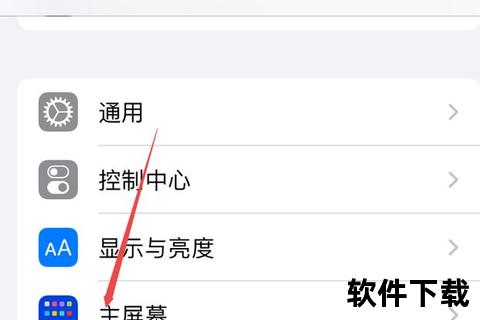在智能手机高度普及的今天,用户常常会遇到一个令人困惑的问题:明明已经下载并安装了某个应用,但桌面上却找不到它的图标。这种现象不仅影响使用体验,还可能引发对数据安全的担忧。本文将从技术原理、解决方案、安全建议三个维度,为普通用户和业内人士提供一份详尽的指南。
一、应用图标消失的常见原因解析
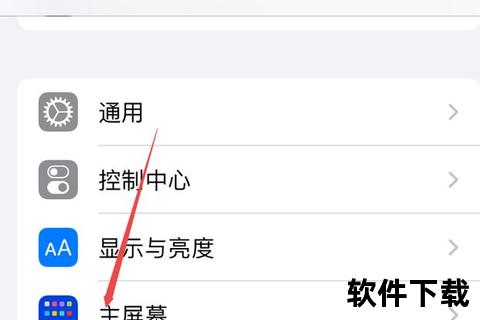
1. 系统逻辑与用户习惯的冲突
手机系统为优化桌面管理,提供了多种图标归类机制。例如:
应用抽屉与桌面风格:部分安卓系统(如小米的“抽屉模式”)默认将新应用放入“应用抽屉”,而非直接显示在桌面。
资源库归类:iOS 14及以上版本中,用户可能误将应用设置为“仅添加到资源库”,导致主屏幕不显示图标。
子用户模式或隐私空间:华为、荣耀等品牌支持多用户模式或隐私空间,切换账户后部分应用图标可能“消失”。
2. 人为操作导致的隐藏或误删
隐藏功能滥用:安卓系统支持通过“应用锁”“隐藏应用”等功能主动隐藏图标,小米用户若在应用锁中勾选“隐藏应用”,安装后图标仍会默认隐藏。
拖拽误操作:整理桌面时,可能将图标拖入文件夹或移出屏幕边缘,需全局搜索定位。
3. 系统故障与兼容性问题
安装失败或缓存异常:网络中断或存储空间不足会导致应用安装不完整,图标无法生成。
权限冲突:某些应用因未获取“创建桌面快捷方式”权限而无法显示图标。
二、解决方案全攻略:从简单到进阶
第一步:基础排查(耗时1分钟)
1. 全局搜索定位:在安卓手机主屏中下滑调出搜索栏,输入应用名,点击定位按钮;iOS用户可通过主屏下拉进入“搜索”查找。
2. 检查应用库或抽屉:安卓用户进入“应用抽屉”(通常位于屏幕底部),iOS用户打开“App资源库”。
第二步:系统设置调整(耗时3分钟)
1. 退出特殊模式:
切换至机主账户(通知栏点击头像)。
关闭“安全模式”(重启手机)。
2. 恢复标准桌面风格:进入“设置→桌面和壁纸”,将风格改为“标准”而非“抽屉”。
第三步:深度修复(耗时5分钟)
1. 清除桌面缓存:进入“设置→应用管理→桌面程序”,选择“清除数据”重置桌面布局。
2. 重新安装应用:卸载后通过官方应用商店重装,确保安装完整性。
3. 开发者模式检查:针对安卓应用,若开发者未在`AndroidManifest.xml`中声明``,则不会生成图标。
三、安全使用建议:预防胜于修复
1. 安装前的风险规避
选择官方渠道:避免从第三方平台下载应用,降低恶意软件通过“无图标后台服务”窃取数据的风险。
权限审查:安装时留意是否索要“显示悬浮窗”等敏感权限,防止应用自动隐藏。
2. 使用中的习惯优化
定期整理桌面:采用文件夹分类,减少误拖拽概率。
开启云备份:华为、小米等品牌支持桌面布局云同步,误删后可一键恢复。
3. 安全工具辅助
启用系统级防护:例如华为“隐私空间”、iOS“屏幕使用时间”,限制非授权应用安装。
安装安全软件:使用NordVPN等工具加密流量,防止恶意程序通过网络漏洞篡改系统。
四、未来展望:技术与用户体验的平衡
随着系统智能化发展,图标管理将更贴合用户需求。例如:
AI预测归类:通过机器学习自动将新应用放入常用文件夹。
动态权限提示:安装时明确告知用户是否生成桌面图标,减少困惑。
跨设备同步:手机与PC、平板协同,实现应用图标的无缝切换。
应用图标消失看似是小问题,却折射出系统设计、用户习惯与安全防护的复杂交互。通过本文的解决方案与预防建议,用户可快速恢复使用,并建立更科学的管理意识。在技术不断迭代的今天,唯有理解底层逻辑,才能在数字生活中游刃有余。